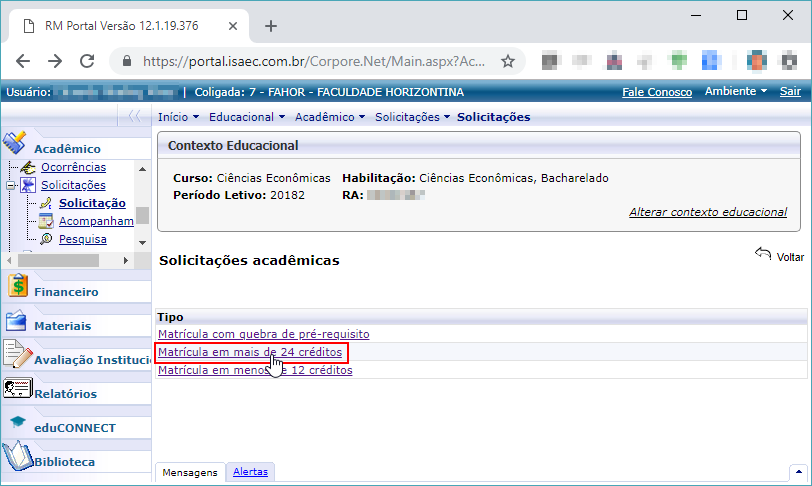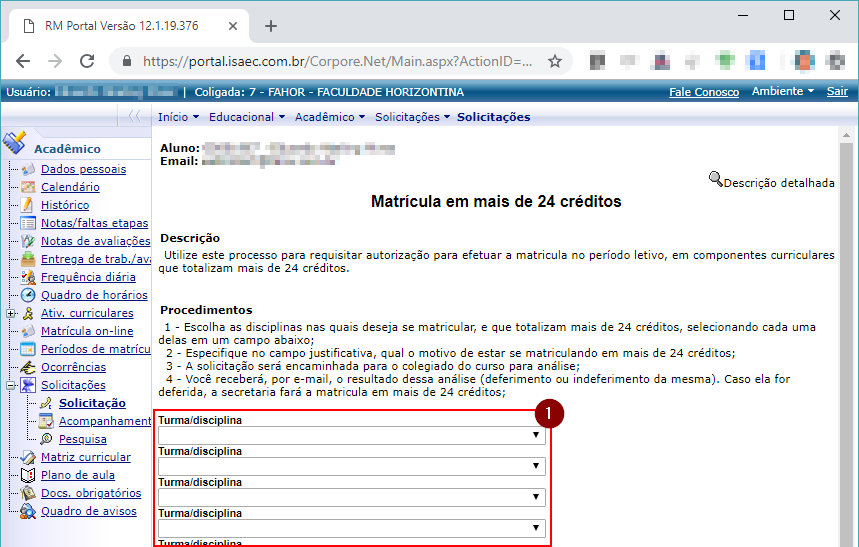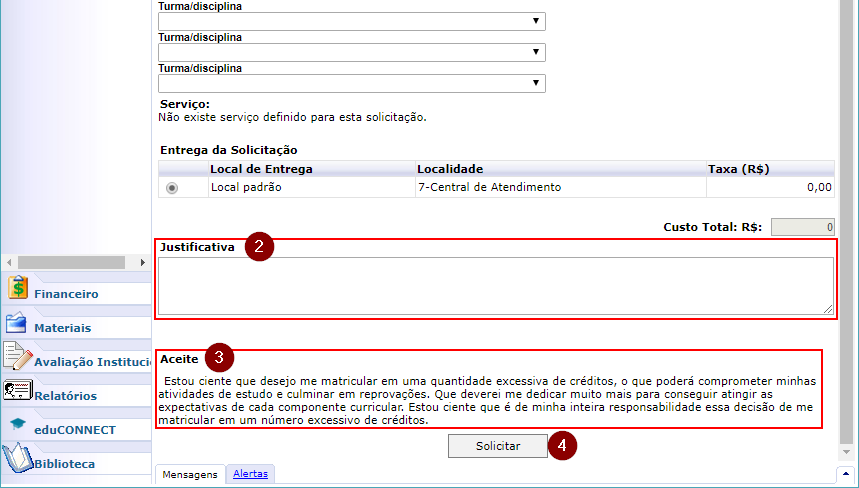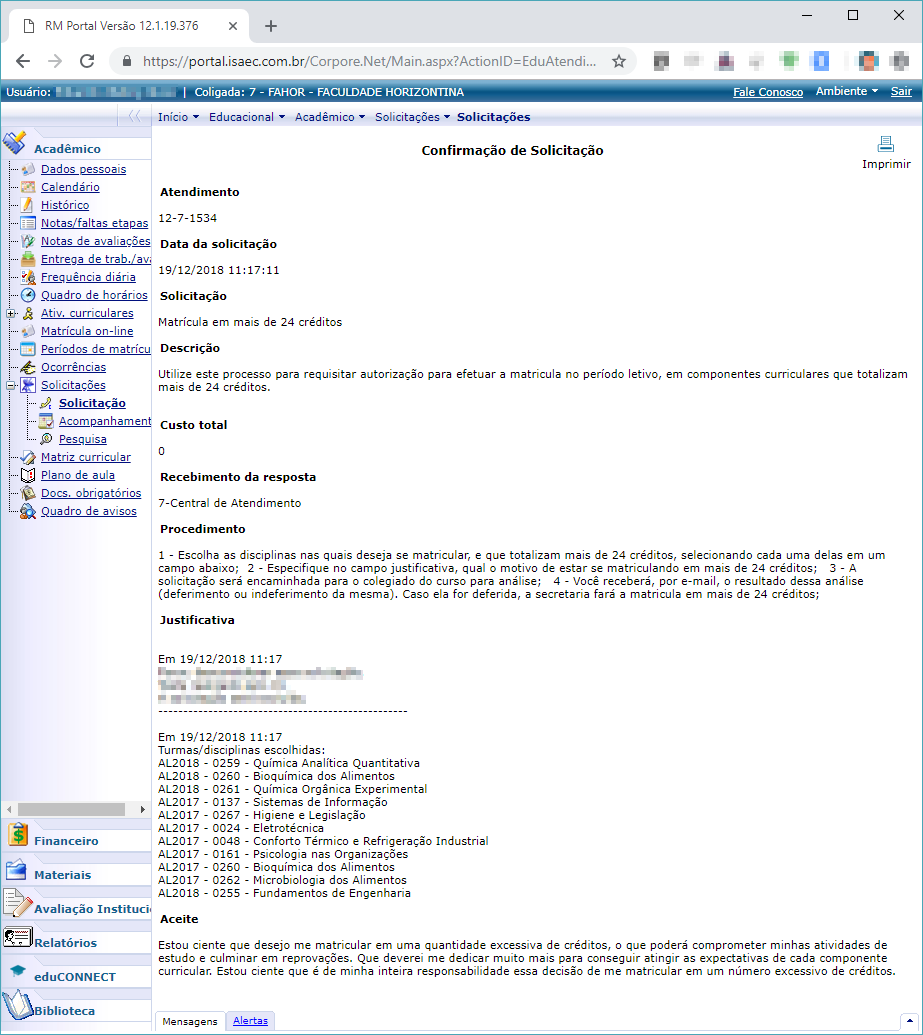Mudanças entre as edições de "Solicitação de formatura"
Ir para navegação
Ir para pesquisar
(Criou página com '*'''ITAA0XX''' - Esta instrução demonstra como o acadêmico pode realizar a solicitação de matricula em mais de 24 créditos, no Portal Acadêmico. Caso não saiba onde e...') |
|||
| Linha 1: | Linha 1: | ||
| − | *'''ITAA0XX''' - Esta instrução demonstra como o acadêmico pode realizar a solicitação de | + | *'''ITAA0XX''' - Esta instrução demonstra como o acadêmico pode realizar a solicitação de formatura, no Portal Acadêmico. |
Caso não saiba onde encontrar as solicitações acadêmicas no portal acadêmico, veja em [[Solicitações acadêmicas]]. | Caso não saiba onde encontrar as solicitações acadêmicas no portal acadêmico, veja em [[Solicitações acadêmicas]]. | ||
| − | Esta instrução é parte integrante do ''processo de solicitação de | + | Esta instrução é parte integrante do ''processo de solicitação de formatura''. Para informações sobre o processo como um todo, consulte [[Processo de solicitação de formatura]]. |
== '''Instruções''' == | == '''Instruções''' == | ||
| − | === Solicitação de | + | === Solicitação de formatura === |
| − | # Na lista de '''[Tipos]''' de solicitações acadêmicas, clique em '''[Solicitação de | + | # Na lista de '''[Tipos]''' de solicitações acadêmicas, clique em '''[Solicitação de formatura]'''; |
:[[File:ClipCapIt-181219-120338.PNG]] | :[[File:ClipCapIt-181219-120338.PNG]] | ||
| − | # Nessa tela, serão exibidas diversas informações sobre o processo de solicitação de | + | # Nessa tela, serão exibidas diversas informações sobre o processo de solicitação de formatura; |
| − | # Estarão disponíveis | + | # Estarão disponíveis 2 campos: |
| − | + | #* '''[Período letivo]''': Selecione o período letivo no qual deseja realizar a formatura. Estarão disponíveis o período letivo atual e o próximo (caso haja um); | |
| − | #* '''[ | + | #* '''[Tipo de colação]''': Selecione o tipo de colação que deseja realizar, '''[Oficial]''' ou '''[Gabinete]'''; |
| − | + | # Informe a '''[Justificativa]''' por estar executando a solicitação de formatura. | |
| − | |||
| − | # Informe a '''[Justificativa]''' por estar | ||
# Leia o '''[Aceite]''' da solicitação, pois ao realizar a solicitação estará concordando com os termos aqui descritos; | # Leia o '''[Aceite]''' da solicitação, pois ao realizar a solicitação estará concordando com os termos aqui descritos; | ||
# Clique no botão '''[Solicitar]'''; | # Clique no botão '''[Solicitar]'''; | ||
| Linha 25: | Linha 23: | ||
# Será exibida a tela '''[Confirmação de Solicitação]''', confirmando que sua solicitação foi realizada; | # Será exibida a tela '''[Confirmação de Solicitação]''', confirmando que sua solicitação foi realizada; | ||
| − | # Nesse momento, sua solicitação foi encaminhada para o | + | # Nesse momento, sua solicitação foi encaminhada para o secretario acadêmico, para que a mesma seja avaliada; |
| − | + | # Em ambos os resultados (deferida ou indeferida), sua solicitação será encerrada e você receberá a solução por e-mail; | |
| − | # Em ambos os resultados, sua solicitação será encerrada e você receberá a solução por e-mail; | ||
:[[File:ClipCapIt-181219-120448.PNG]] | :[[File:ClipCapIt-181219-120448.PNG]] | ||
| Linha 33: | Linha 30: | ||
# Caso não saiba onde encontrar o item '''[Acompanhamento]''', no portal acadêmico, veja em [[Acompanhamento de solicitações acadêmicas]]; | # Caso não saiba onde encontrar o item '''[Acompanhamento]''', no portal acadêmico, veja em [[Acompanhamento de solicitações acadêmicas]]; | ||
| − | # No processo '''[Solicitação de | + | # No processo '''[Solicitação de formatura]''' temos 3 etapas.<br>São elas: |
| − | #* '''Análise do | + | #* '''Análise do secretario acadêmico''': Etapa do processo onde a solicitação será analisada pelo secretario acadêmico; |
| − | #* ''' | + | #* '''Concluído - Deferido''': Última etapa do processo, que indica que a solicitação foi deferida, e todas as etapas anteriores foram executadas; |
| − | #* '''Concluído''': Última etapa do processo, que indica que todas as etapas anteriores foram executadas; | + | #* '''Concluído - Indeferido''': Última etapa do processo, que indica que a solicitação foi indeferida, e todas as etapas anteriores foram executadas; |
Edição das 13h40min de 20 de dezembro de 2018
- ITAA0XX - Esta instrução demonstra como o acadêmico pode realizar a solicitação de formatura, no Portal Acadêmico.
Caso não saiba onde encontrar as solicitações acadêmicas no portal acadêmico, veja em Solicitações acadêmicas.
Esta instrução é parte integrante do processo de solicitação de formatura. Para informações sobre o processo como um todo, consulte Processo de solicitação de formatura.
Instruções
Solicitação de formatura
- Na lista de [Tipos] de solicitações acadêmicas, clique em [Solicitação de formatura];
- Nessa tela, serão exibidas diversas informações sobre o processo de solicitação de formatura;
- Estarão disponíveis 2 campos:
- [Período letivo]: Selecione o período letivo no qual deseja realizar a formatura. Estarão disponíveis o período letivo atual e o próximo (caso haja um);
- [Tipo de colação]: Selecione o tipo de colação que deseja realizar, [Oficial] ou [Gabinete];
- Informe a [Justificativa] por estar executando a solicitação de formatura.
- Leia o [Aceite] da solicitação, pois ao realizar a solicitação estará concordando com os termos aqui descritos;
- Clique no botão [Solicitar];
- Será exibida a tela [Confirmação de Solicitação], confirmando que sua solicitação foi realizada;
- Nesse momento, sua solicitação foi encaminhada para o secretario acadêmico, para que a mesma seja avaliada;
- Em ambos os resultados (deferida ou indeferida), sua solicitação será encerrada e você receberá a solução por e-mail;
Acompanhamento das solicitações
- Caso não saiba onde encontrar o item [Acompanhamento], no portal acadêmico, veja em Acompanhamento de solicitações acadêmicas;
- No processo [Solicitação de formatura] temos 3 etapas.
São elas:- Análise do secretario acadêmico: Etapa do processo onde a solicitação será analisada pelo secretario acadêmico;
- Concluído - Deferido: Última etapa do processo, que indica que a solicitação foi deferida, e todas as etapas anteriores foram executadas;
- Concluído - Indeferido: Última etapa do processo, que indica que a solicitação foi indeferida, e todas as etapas anteriores foram executadas;